La mejor sensación al crear software es saber si es exitoso, estable o fallido. Esto es lo que hace Jenkins. Con complementos creados para fines de integración continua, hace que los usuarios se sientan cómodos al tener menos tiempo para entregar el proyecto. Pero con innumerables complementos sigue innumerables problemas.
Si esos complementos no se mantienen de vez en cuando, la compatibilidad con la sintaxis de canalización declarativa se convertirá en un problema. Muchos usuarios quieren saber cómo desinstalar Jenkins en Mac.
Además, no muchos de ellos comprenderán la interfaz de usuario de Jenkins, por lo que querrán cambiar a una herramienta más fácil de usar. Si usted es uno de esos, por favor, continúe leyendo para saber más sobre las formas de desinstalación.
Contenido: Parte 1. ¿Qué es Jenkins?Parte 2. ¿Cómo desinstalar manualmente Jenkins en Mac?Parte 3. Desinstale rápida y completamente Jenkins en MacParte 4. Conclusión
Parte 1. ¿Qué es Jenkins?
Comencemos primero con la pregunta más básica y luego, breve y lentamente, le daremos los siguientes detalles.
Para un breve resumen, Jenkins es un servidor de automatización gratuito y de código abierto. Al automatizar el software con Jenkins, pueden acelerar el desarrollo del software. Jenkins incorpora todo tipo de procesos de ciclo de vida de desarrollo, como paquete, compilación, prueba, documento, análisis estático y muchos más. Sin embargo, una desventaja al usarlo son los complementos. Por eso mucha gente quiere desinstalar Jenkins en Mac.

Muchos usuarios se han quejado de los complementos. Una queja es, como se explicó anteriormente, que no recibió mantenimiento y tuvo muchos problemas con el proceso de actualización. Los complementos deben estar en actualizaciones periódicas, ya que son muy importantes cuando se trata de usar Jenkins. Otra queja son los mensajes de error. Ni siquiera sabes dónde te equivocaste, por lo que es difícil corregirlo. Además, es que hay que darle mantenimiento a Jenkins periódicamente o si, por ejemplo, un complemento se comporta mal, puede estropearse fácilmente.
Debido a las innumerables quejas que la gente ha encontrado, quieren saber cómo eliminar Jenkins de la Mac y simplemente buscan una herramienta mucho más resistente y confiable para reemplazarlo.
Parte 2. ¿Cómo desinstalar manualmente Jenkins en Mac?
Puede hacerlo con un desinstalador de aplicaciones o manualmente. Tenga en cuenta, sin embargo, que cuando quiera hacerlo de forma manual, asegúrese de tener una comprensión completa de la forma en que funciona una Mac. Entonces, siga los pasos que se indican a continuación.
A desinstalar manualmente Jenkins en Mac:
- Lo primero que tendrás que hacer es asegurarte de cerrar Jenkins en el fondo, incluidos sus componentes relacionados.
- Luego abre "Descubridor'', Vaya a "Aplicaciones", busca Jenkins allí y si finalmente lo encontraste, mueve la carpeta Jenkins a la "Basura".
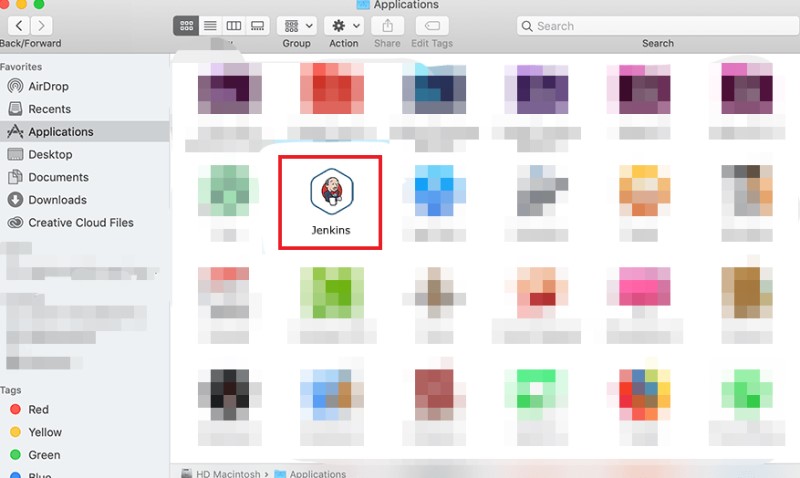
- Una vez que haya terminado, abra "Descubridor" otra vez, presione "Vamos" y entonces “Ir a la carpeta”. En la ventana emergente que aparecerá, escriba "
~/Library/Applications/Support/Jenkins/". - Ahora, aquí viene la parte difícil. Si desea desinstalar por completo Jenkins en Mac, debe buscar todos los archivos relacionados con Jenkins manualmente desde las carpetas que aparecerán. Puedes encontrarlos en:
(a) Application Support; (b) Caches; (c) Containers; (d) Frameworks; (e) Logs; (f) Preferences; (g) Saved; (h) Application State; (i) WebKit. - Borre esos archivos una vez que los haya encontrado o arrástrelos y suéltelos en el Papelera. Y después de haberlos encontrado todos, vaciar la basura y finalmente, puedes reinicia tu Mac para terminar.
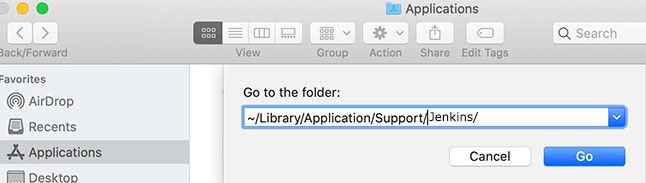
Asegúrese de borrar los archivos relacionados con Jenkins solo porque quién sabe qué eliminará en su Mac. Solo los usuarios experimentados pueden hacer esto, pero si no desea terminar eliminando archivos importantes en su Mac, puede usar un desinstalador de aplicaciones.
Parte 3. Desinstale rápida y completamente Jenkins en Mac
¿Cuál es la mejor manera de eliminar Jenkins de Mac? ¿Por qué no lees esta sección para saber más?
Como se indicó anteriormente, solo puede saber cómo desinstalar Jenkins en Mac manualmente si tiene una comprensión completa de qué hacer. Pero si no es así, ¿por qué no probar un desinstalador de aplicaciones que puede hacer muchas cosas como la iMyMac PowerMyMac.
Los PowerMyMac Función de desinstalación de aplicaciones puede borrar completamente una aplicación y sus archivos relacionados. Ya no necesitará buscar carpeta por carpeta porque, en solo unos segundos de escaneo, todos esos archivos estarán presentes.
Así que puedes desinstale fácil y rápidamente Jenkins en Mac o eliminar otro software como Microsoft Office o Adobe.
Aparte de eso, esta herramienta puede incluso ayudarte optimiza tu Mac después de desinstalar una aplicación o eliminar todo tipo de archivos basura, que será de gran ayuda si su computadora experimenta problemas de retraso.

Una explicación detallada de cómo desinstalar completamente Jenkins en Mac El uso de esta herramienta se explica a continuación:
- Usando la característica “Desinstalador de aplicaciones”, haga clic "ESCANEAR" para permitir que PowerMyMac escanee todos los archivos.
- Una vez hecho esto, busca desde el "Todas las aplicaciones" la aplicación que desea eliminar. Pero si quieres, solo escribe su nombre Jenkins en el cuadro de búsqueda.
- Marque la aplicación una vez que la haya encontrado y luego presione "LIMPIO" para eliminarlo, así como los archivos relacionados.
- A “Limpiado Completado” Aparecerá una ventana que indica que el proceso ha finalizado.
Con la herramienta PowerMyMac, ni siquiera necesitará perder mucho tiempo buscando en los archivos porque puede realizar la desinstalación con solo unos pocos clics.

Parte 4. Conclusión
Jenkins es una gran herramienta para usar si desea ignorar los muchos problemas que tiene. Pero si quieres saber cómo desinstalar Jenkins en Mac, entonces solo confíe en el PowerMyMac.
Esta herramienta lo ayudará a largo plazo si desea utilizar completamente el espacio de almacenamiento de su computadora porque puede eliminar archivos duplicados u obsoletos, aplicaciones que ya no necesitarás incluidos sus archivos relacionados, etc. Si la herramienta despertó su interés, descárguela e instálela para obtener más información.



